Seznamte se s některými nejlepšími metodami pro modelování sítě.
Modelování sítě s vylepšenými funkcemi modelování umožňuje vytvářet plynulejší volné návrhy. Při práci využívejte následujících rad.
Síť modelujte před jejím vyhlazením.
Modelování sítě je velmi užitečný způsob vytváření návrhů, ale vyšší úrovně vyhlazení zvyšují složitost a mohou snížit výkon. Můžete pracovat mnohem efektivněji, pokud úpravy, například úpravy pomocí manipulátorů, vytažení a rozdělení plochy, provedete na objektech sítě, které dosud nebyly vyhlazeny. (To znamená, že jejich úroveň vyhlazení je 0.)
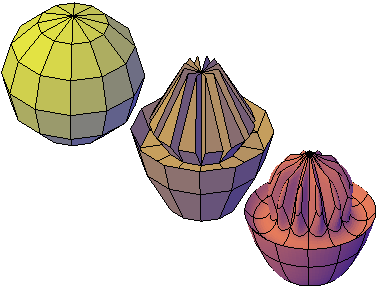
Koule sítě modelovaná pomocí uzlů a vytažení, poté vyhlazená
Mezi úrovněmi vyhlazení lze rychle přepínat v paletě Vlastnosti, kde si můžete zobrazit náhled toho, jaký vliv bude vaše činnost mít na vyhlazenou síť.
Místo zjemnění celé sítě zjemněte nebo rozdělte plochu.
Zjemnění je užitečný způsob rozdělení ploch. Zvýšením počtu ploch se však zvýší celková složitost modelu. Kromě toho slouží zjemnění celého objektu sítě také k nastavení základní úrovně vyhlazení na hodnotu 0. Tato změna může vyvolat vznik hustého rastru, který již nebude možné zjednodušit. Nejlepších výsledků dosáhnete, pokud se vyhnete zjemnění objektu a pokud provedete zjemnění nebo rozdělení pouze jednotlivých ploch, které vyžadují detailnější modelování.
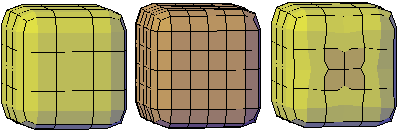
Síťový kvádr, zjemněný síťový kvádr a síťový kvádr s jednou zjemněnou plochou
Zjemnění jednotlivých ploch neslouží k nastavení úrovně vyhlazení objektu.
Pomocí vyostření hran lze snížit zkreslení při vyhlazení sítě.
Vyostřené hrany lze nastavit tak, aby si zachovávaly ostrost bez ohledu na to, do jaké míry je síť vyhlazena. Chcete-li dosáhnout požadovaných výsledků, bude pravděpodobně třeba vyostřit hrany v okolních plochách.
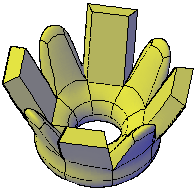
Vytažené plochy na síťovém anuloidu, vyostřené a nevyostřené
Vyostření nastavené na hodnotu Vždy zachovává po vyhlazení ostrost. Pokud nastavíte hodnotu vyostření, vyostřená hrana bude při stejné úrovni vyhlazení hladší.
Pomocí manipulátorů lze modelovat plochy, hrany a vrcholy.
Manipulátory 3D přesun, 3D rotace a 3D měřítko lze použít k úpravě celých objektů sítě nebo vybraných podobjektů.
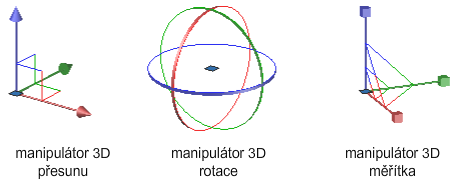
Jednotlivé plochy lze například otočit nebo změnit jejich měřítko pomocí manipulátorů 3D přesun, rotace a měřítko.
Omezením úprav na vybranou osu nebo rovinu zabraňují manipulátory neočekávaným výsledkům. Výchozí manipulátor se zobrazuje vždy při výběru objektu v pohledu, který používá 3D vizuální styl. (Toto zobrazení lze potlačit.) Proto není třeba tyto činnosti zahájit spuštěním příkazů 3D posun, 3D otoč nebo 3D měřítko. Stačí pouze vybrat objekt.
Je-li manipulátor vybrán, lze na jiný typ manipulátoru přepnout pomocí místní nabídky.
Pomocí filtrů výběru podobjektů lze zúžit dostupné možnosti výběru.
Ve vyhlazené síti může být výběr podobjektu složitý, pokud nezapnete výběr podobjektů (místní nabídka). Určením toho, že sada výběru je omezena na plochy, hrany, vrcholy nebo podobjekty historie těles, lze omezit, který typ podobjektů je dostupný pro výběr.
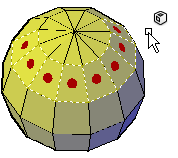
Plochy sítě vybrané, je-li filtr výběru podobjektů aktivní
Filtr je užitečný při výběru vrcholů sítě, které nejsou zvýrazňovány, když se přes ně posunujete.
Chcete-li vybrat celý objekt sítě, vypněte filtry výběru podobjektů.
Vytvořte model vytažením ploch.
Hlavním rozdílem mezi úpravami pomocí manipulátoru a vytažením spočívá ve způsobu úprav plochy. Pokud při úpravě pomocí manipulátoru vyberete a přetáhnete sadu ploch, přilehlé plochy budou protaženy, aby se změnám přizpůsobily. Je-li objekt vyhlazen, přilehlé plochy se přizpůsobí novému umístění plochy.
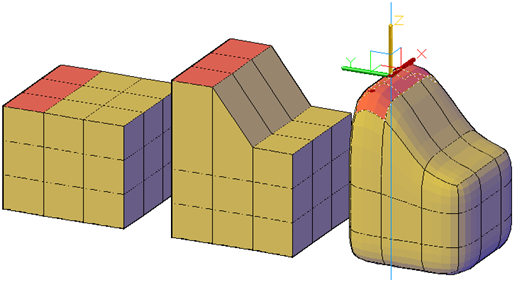
Plochy sítě vytažené pomocí manipulátoru 3D přesunu
Vytažení sítě však slouží ke vložení dalších ploch a uzavření mezery mezi vytaženou plochou a původním povrchem. Pomocí vysunutí sítě lze nastavit, zda budou sousední plochy vysunuty jako jednotka (spojeny) nebo samostatně (nespojeny).
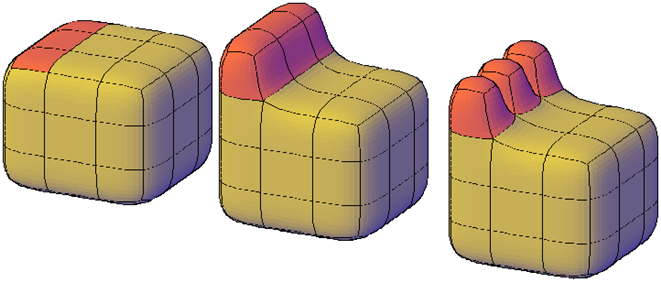
Plochy sítě vytaženy, poté vyhlazeny
Pokud pracujete na objektu, který nebyl vyhlazen, zkuste pravidelně provádět jeho vyhlazení, aby bylo možné vidět, jak je tím ovlivněno vysunutí.
Je možné převádět sítě na 3D tělesa nebo povrchy a naopak.
Modelování sítě je užitečné, ale neslouží k provádění všech akcí, které je možné provést pomocí modelování tělesa. Pokud je třeba upravit objekty sítě prostřednictvím průniku, odečtení nebo sjednocení, lze síť převést na 3D těleso nebo povrch. Podobně pokud je třeba použít u 3D tělesa nebo povrchu vyostření nebo vyhlazení, lze je převést na síť.
Pamatujte však, že ne všechny převody uchovávají věrnost tvaru původního objektu. Je-li to možné, vyhněte se opakovanému přepínání mezi typy objektů. Pokud zjistíte, že převod změnil tvar objektu nepřijatelným způsobem, zrušte převod a opakujte jej s jinými nastaveními.
Dialog Možnosti mozaikování sítě (MOŽNSÍTĚ) určuje vyhlazení a tvar ploch 3D těles a povrchů převedených na sítě. Ačkoli je možné objekt převést na síť bez otevření tohoto dialogu (VYHLSÍŤ), lze různá nastavení převodu jednodušeji zkoušet spuštěním operace převodu z tohoto dialogu.
Systémová proměnná MESHSMOOTHCONVERT slouží k nastavení toho, zda objekty sítě převedené na 3D tělesa nebo povrchy budou vyhlazeny nebo oploškovány a zda budou jejich koplanární plochy optimalizovány (sloučeny).
Při převádění těles, která nejsou síťová primitiva, na objekty tělesa může dojít k problémům z následujících důvodů:
- Mezery v síti Pokud vzniknou mezery, lze je někdy uzavřít vyhlazením sítě nebo zjemněním ploch přilehlých k mezeře.

Síťový anuloid otočený pomocí příkazu 3D otoč při různých úrovních vyhlazení
Díry lze uzavřít také pomocí příkazu POKRYJSÍTÍ.
V některých případech lze lepších výsledků dosáhnout také pomocí hardwarové akcelerace, která zlepšuje grafický systém.
- Protínající se plochy sítě Postupujte opatrně, abyste při posunování, otáčení nebo změně měřítka nevytvořili objekty protínající sebe samy. (Objekty protínající sebe samy se vytvoří, pokud se jedna nebo více ploch překříží nebo protne s jinými plochami ve stejném modelu sítě.) Zobrazte síť z několika pohledů, aby bylo zajištěno vytvoření správného modelu.
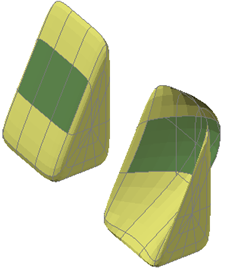
Síťový klín s předními plochami přetaženými přes zadní plochy
Objekty sítě, které nelze převést na tělesa, lze často převést na povrchy.
Vyhněte se slučování ploch, které svírají roh.
Při slučování ploch lze vytvořit konfiguraci sítě, ve které sloučené plochy svírají roh. Pokud má výsledná plocha vrchol, který má dvě hrany a dvě plochy, nelze síť převést na hladký objekt 3D tělesa.
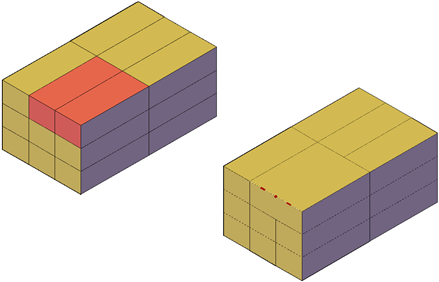
Jednou z možností řešení tohoto problému je převedení sítě na oploškované těleso místo hladkého tělesa. Problém je také možné opravit rozdělením sousedních ploch s počátkem ve sdíleném vrcholu (ROZDĚLSÍŤ).